Anteriormente, vimos como desinstalar completamente os aplicativos pré-instalados da Windows Store do Windows 8 ou posterior. O procedimento mencionado naquele artigo ainda é válido para Apps universais disponível em Windows 10 também.
Mas hoje, estamos de volta com outro artigo usando a mesma abordagem que mostrará como desinstalar Apps universais a partir de um conta de usuário atualmente conectada. Como o artigo compartilhado anteriormente, este método também tira a vantagem de Windows PowerShell cmdlets.
Portanto, se você deseja desativar ou desinstalar certos aplicativos de sua conta de usuário em Windows 10, este artigo certamente o ajudará a atingir o objetivo. Tudo que você precisa ter são os privilégios administrativos para a conta de usuário para a qual você está removendo aplicativos.
Desinstalar aplicativos universais para uma única conta de usuário no Windows 10
1. Abra o Windows PowerShell administrativo.
2. Em primeiro lugar, precisamos saber sobre todos os Apps universais instalado na conta do usuário e sua descrição técnica, que nos fornecerá os detalhes do pacote do aplicativo. Para obter todas as informações necessárias, digite o seguinte comando e pressione Entrar chave:
Get-AppxPackage
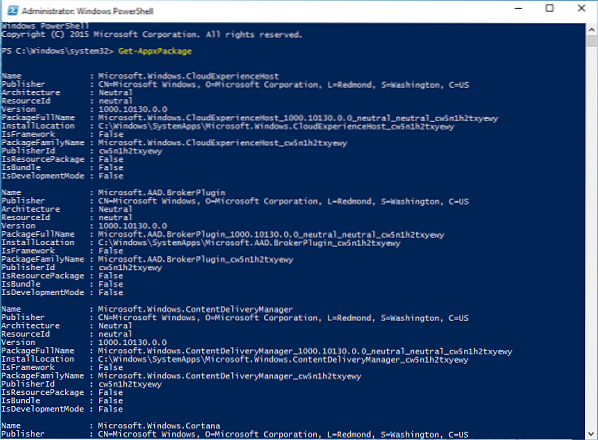
3. Agora, na lista de aplicativos que aparece na janela mostrada acima, procure a entrada do aplicativo que você deseja desativar / remover. Anote seu nome completo mencionado contra PackageFullName. Por exemplo, vamos remover Aplicativo Microsoft 3D Builder, então o PackageFullName contra isso é Microsoft.3DBuilder_1.0.0.152_x86__8wekyb3d8bbwe (observe que há sublinhados duplos antes de 8wekyb3d8bbwe) .
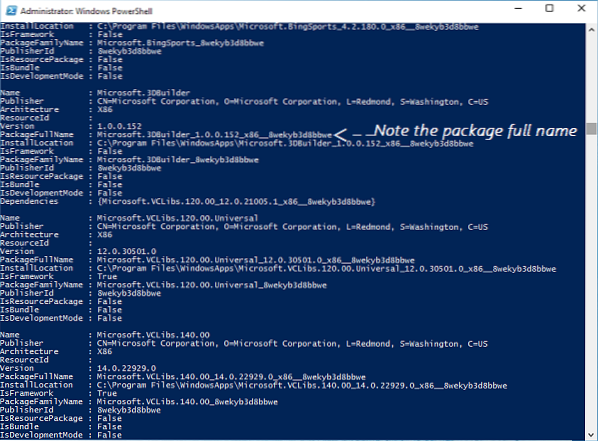
4. A seguir, removeremos o aplicativo, uma vez que fomos confirmados com seus detalhes técnicos. Então digite o seguinte comando e pressione Entrar chave:
Remove-AppxPackage
-confirme
Substituto

Em seguida, forneça sua confirmação digitando Y. Você verá que o comando é executado com sucesso em alguns momentos e, desta forma, o pacote do aplicativo é removido.
Observe que este método só se aplica a Apps universais baixado de Loja e alguns aplicativos integrados que são opcionais para os usuários. O Apps universais tal Loja aplicativo, Comentários app etc. não pode ser instalado com este cmdlet e você receberá erros ao removê-los:
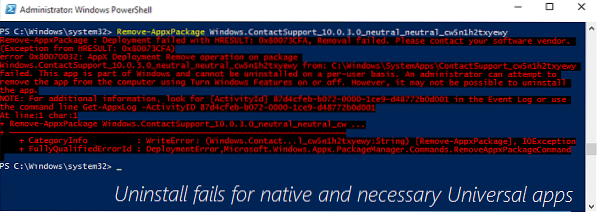
Espero que você ache o guia útil!

 Phenquestions
Phenquestions


